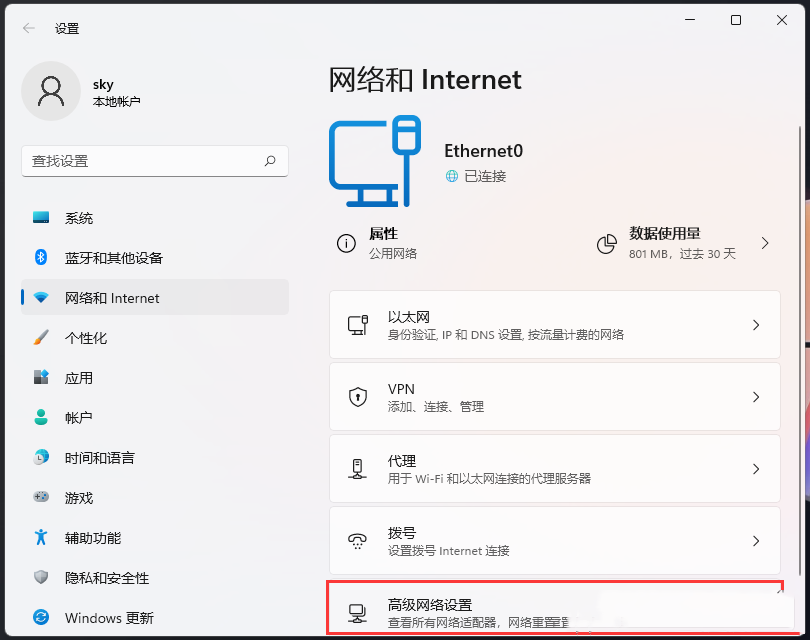Win11找不到打印机怎么办?Win11找不到打印机解决方法 |
您所在的位置:网站首页 › 电脑搜索不出打印机怎么办 › Win11找不到打印机怎么办?Win11找不到打印机解决方法 |
Win11找不到打印机怎么办?Win11找不到打印机解决方法
|
当前位置:系统之家 > 系统教程 > Win11找不到打印机怎么办?
Win11找不到打印机怎么办?Win11找不到打印机解决方法
时间:2022-07-02 09:47:14 作者:娜娜 来源:系统之家 1. 扫描二维码随时看资讯 2. 请使用手机浏览器访问: https://m.xitongzhijia.net/xtjc/20220702/246357.html 手机查看 评论 反馈  网盘下载
Win11 64位专业版镜像 V2022.06
网盘下载
Win11 64位专业版镜像 V2022.06
大小:5.47 GB类别:Windows 11系统 打印机是我们必不可少的办公设备之一,但是却有Win11用户想要使用打印机打印文件时,出现了电脑找不到打印机的情况,这该如何是好,导致出现这一情况的原因有很多,对此今天小编将为大家带来Win11找不到打印机解决方法,希望对你有所帮助。 解决方法如下: 1、首先,右键点击任务栏右下角的【网络图标】,然后点击【网络和 Internet 设置】;
2、网络和 Internet窗口,找到并点击【高级网络设置(查看所有网络适配器,网络重置)】;
3、相关设置下,点击【更多网络适配器选项】;
4、网络连接窗口,找到已连接的网络,并选择,然后点击右键,在打开的菜单项中,选择【属性】;
5、找到并双击打开【Internet 协议版本 4 (TCP/IPv4)】;
6、Internet 协议版本 4 (TCP/IPv4) 属性窗口,点击【高级】;
7、高级 TCP/IP 设置窗口,切换到【WINS】选项卡,确认【启用 LMHOSTS 查找】为勾选状态,且下方【NetBIOS 设置】为默认。
Win11自动关机设置在哪?Win11设置自动关机的两种方法 下一篇 > Win11如何开启运行窗口?Win11开启运行窗口的三个方法 相关教程 Win11驱动器加密在哪?Win11驱动器加密教程 Win1122H2共享打印机连不上怎么办?Win11无法... Win11多台电脑如何实现共享?Win11两台电脑建... Win11开始菜单右键空白?Win11开始菜单右键没... Win11摄像头怎么打开?Win11开启摄像头的方法 Win11无法连接到打印机0x00000bcb怎么办?四... Win11没有nvidia控制面板怎么办?Win11没有n... Windows11恢复分区怎么删除?Win11删除恢复分... Win11广告怎么关?Win11关闭所有广告推荐的方... 如何取消shift粘滞键?Win11粘滞键彻底关闭的...
win11系统自动更新怎么关闭?win11系统停止自动更新的四种方法 
最新Win11跳过联网激活的三种方法! 
win11的wifi功能突然消失了怎么解决?win11的wifi功能突然消失的解决方法 
Win11内核隔离有必要开吗?Win11内核隔离怎么打开? 发表评论共0条  没有更多评论了
没有更多评论了
评论就这些咯,让大家也知道你的独特见解 立即评论以上留言仅代表用户个人观点,不代表系统之家立场 |
【本文地址】
今日新闻 |
推荐新闻 |